メルマガやツイッター、フェイスブックでブログの更新情報やビジネス情報発信を拡散するのも良いですが、忘れてはいけないツールが皆さんおなじみのLINE(ライン)です。LINEといえば親しい間柄の友人間で連絡に使うイメージが強いですが、ビジネスツールとしてもその利便性を発揮してくれます。それが今回ご紹介するLINE@(ラインアット)です。
LINE@の開設準備
LINE@を開設するために、以下の事をご確認しておいてください。
- あなたのLINEアカウントに『メールアドレス』を登録しておく
意外とやっていない人が多いです。不慮の事故で携帯電話が故障したりした時に、LINEアカウントにメールアドレスを登録していなかったら、登録した友達や今までのトーク全てが消えてしまうので、登録しておいて損はありません。(多分)
あなたのLINEアカウントの、その他>歯車マーク>アカウントでメールアドレスが登録してあるかどうかが確認できます。
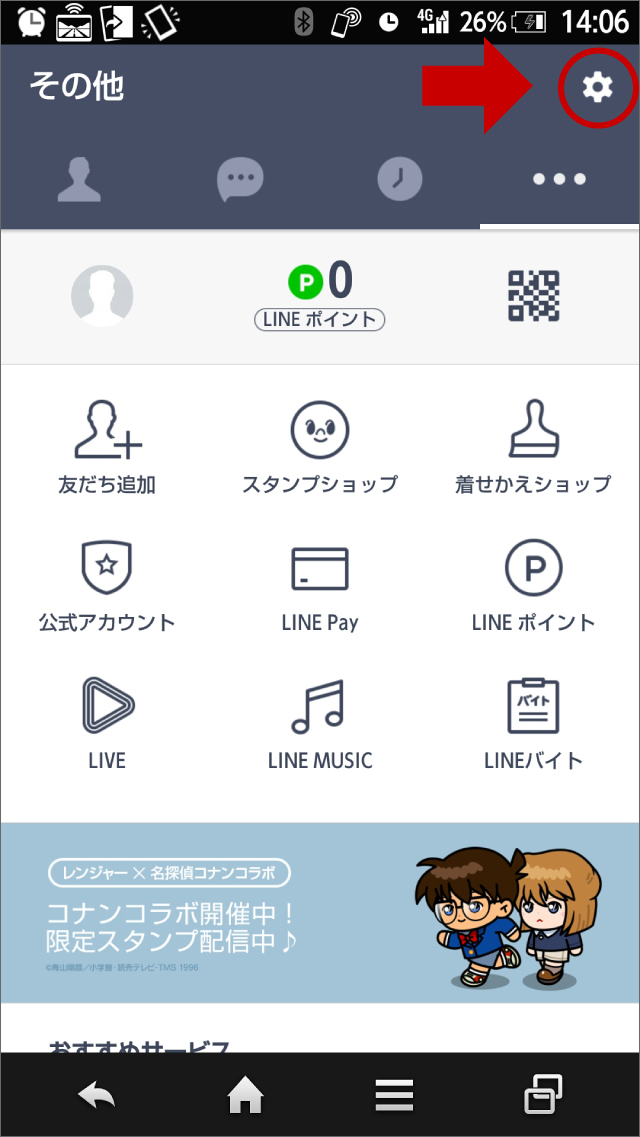
その他>歯車マーク>アカウント 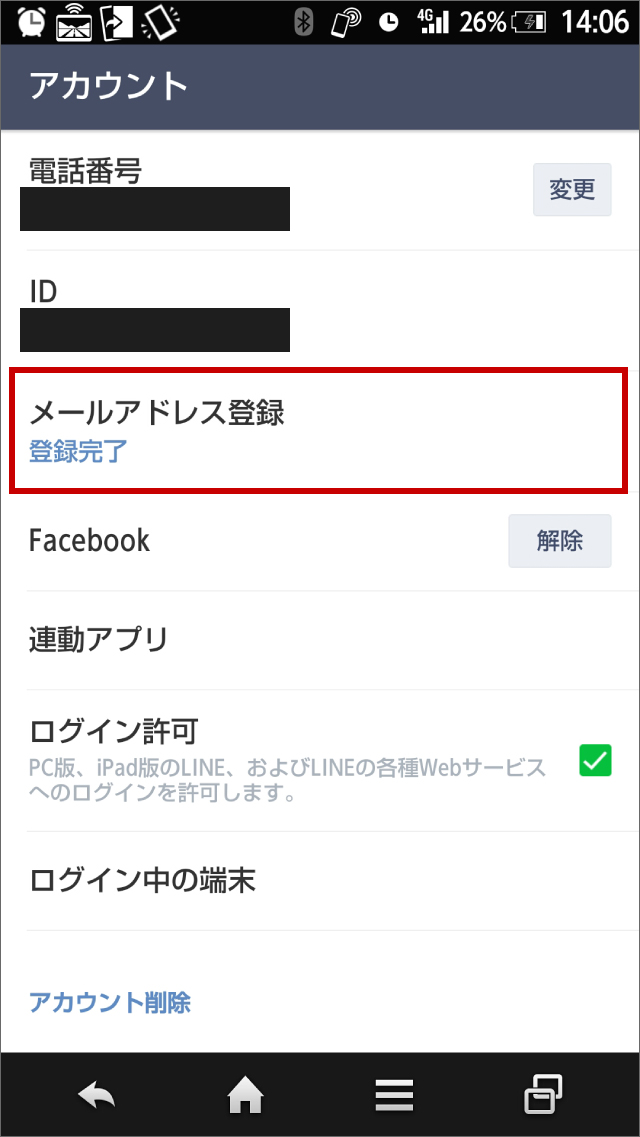
メールアドレスを登録していなければここで登録してください。
メールアドレスを登録したらいよいよLINE@の開設手順に移ります。
LINE@開設手順
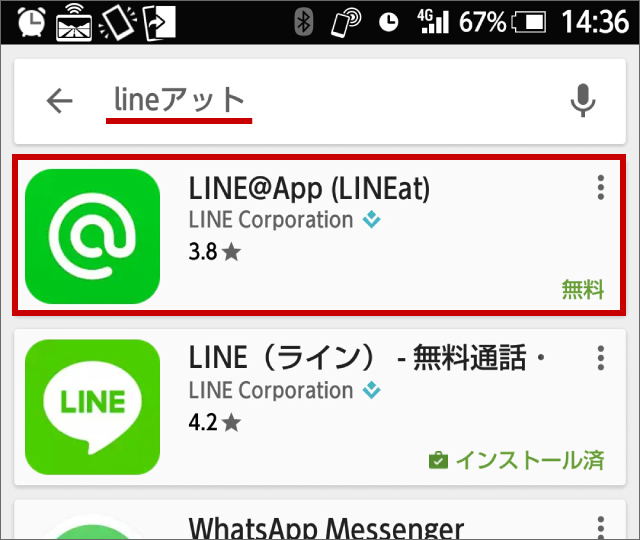
まずはLINE@アプリをインストールします。AppStoreやGooglePlay等で『LINEアット』と検索すれば『LINE@App(LINEat)』アプリがヒットしますのでインストールしてください。

『LINE@App(LINEat)』のインストールが完了したらアプリを起動します。最初の画面で『LINEログイン』を押して
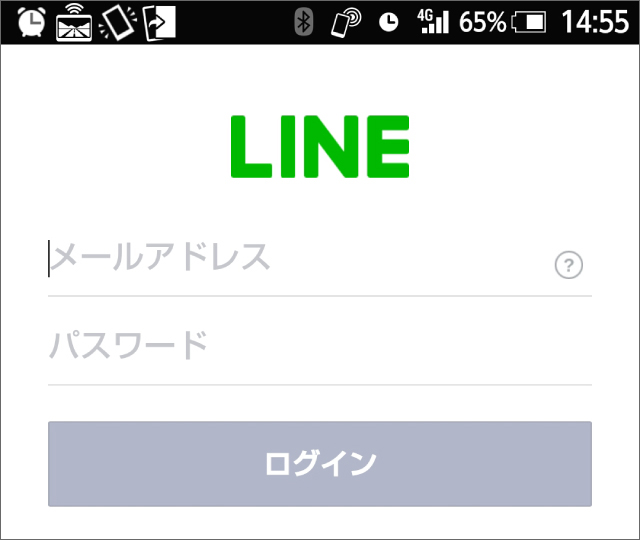
あなたのアカウントの登録メールアドレスとパスワードを入力してログインしてください。
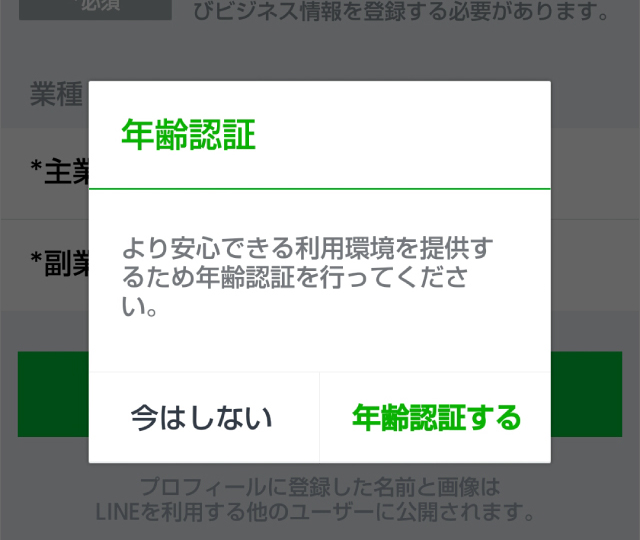
年齢認証を求められますので、各キャリアの年齢認証方法に従って認証を行ってください。
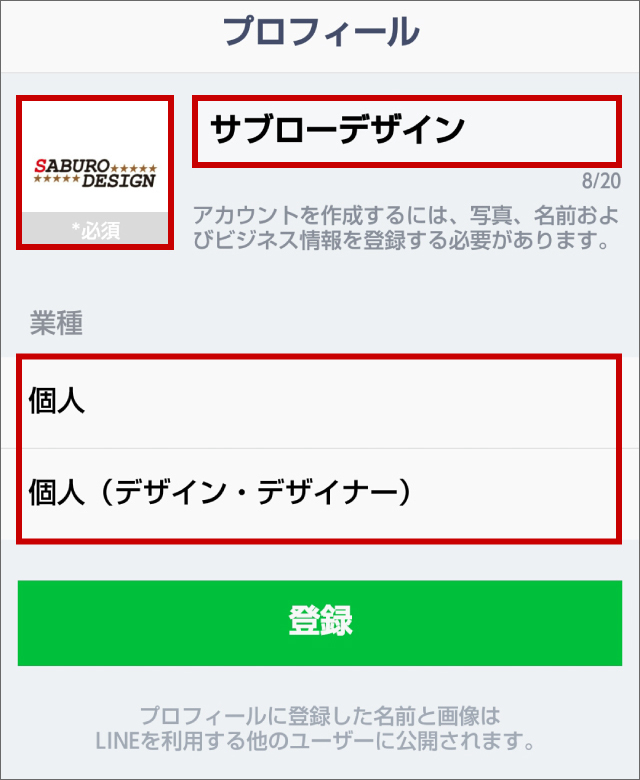
次にプロフィール項目を設定していきます。『名前』『プロフィール画像』『業種』を設定しましょう。設定できたら『登録』を押してください。
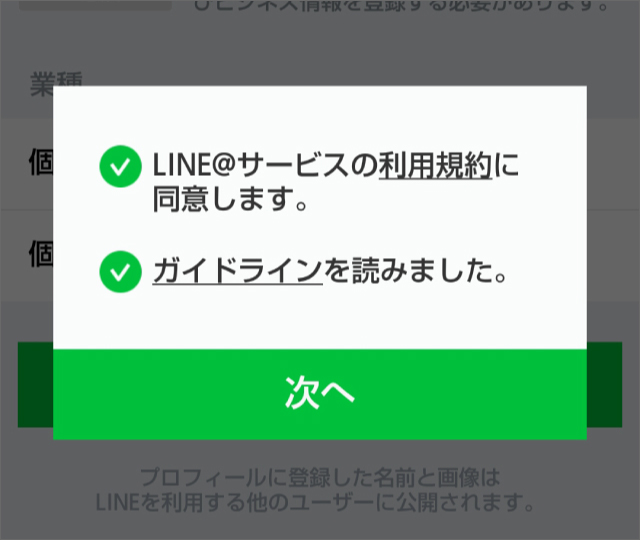
利用規約とガイドラインを読み『次へ』を押します。
LINE@の開設はこれで完了です。次はLINE@の細かな設定や写真の設定などを行っていきましょう。
LINE@の細かな設定
LINE@を開設しても何もしなければ誰の目に留まることもありません。ここでは以下の設定を最低限やっておきます。
- ステータスメッセージの設定
- カバー写真の設定
- 自動応答メッセージの設定
- 投稿のいいねやコメントを受け付ける
ステータスメッセージの設定
まずはステータスメッセージの設定をしましょう。アカウント名の下に表示される一言です。20文字以内で分かりやすい紹介文を作成しましょう。管理画面>プロフィール>ステータスメッセージで編集できます。
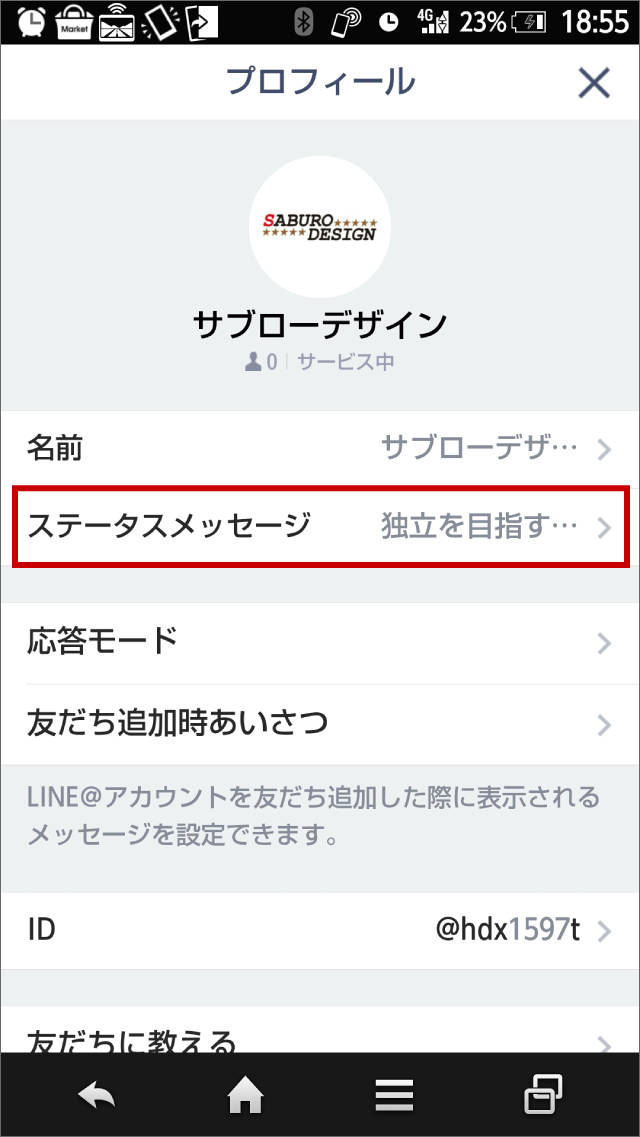
管理画面>プロフィール>ステータスメッセージで編集 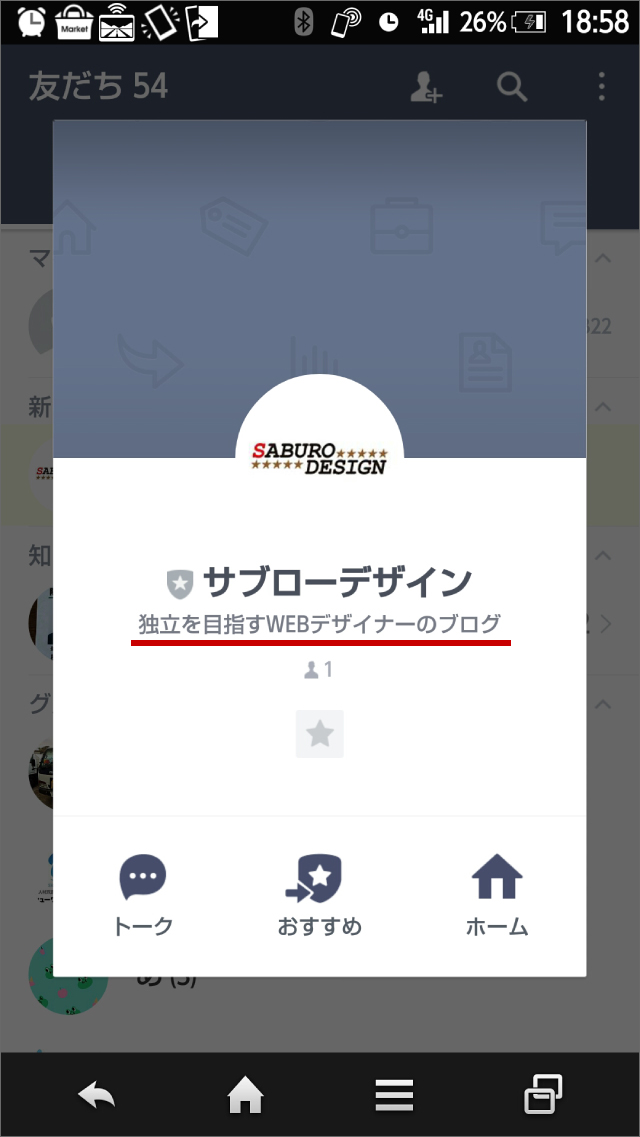
アカウント名の下に表示される一言
カバー写真の設定
続いてカバー写真を設定しましょう。ホームタブのカバー写真エリアをタップすると写真を選択できるのでお好きな写真を設定します。カバー写真のサイズは800*650です。
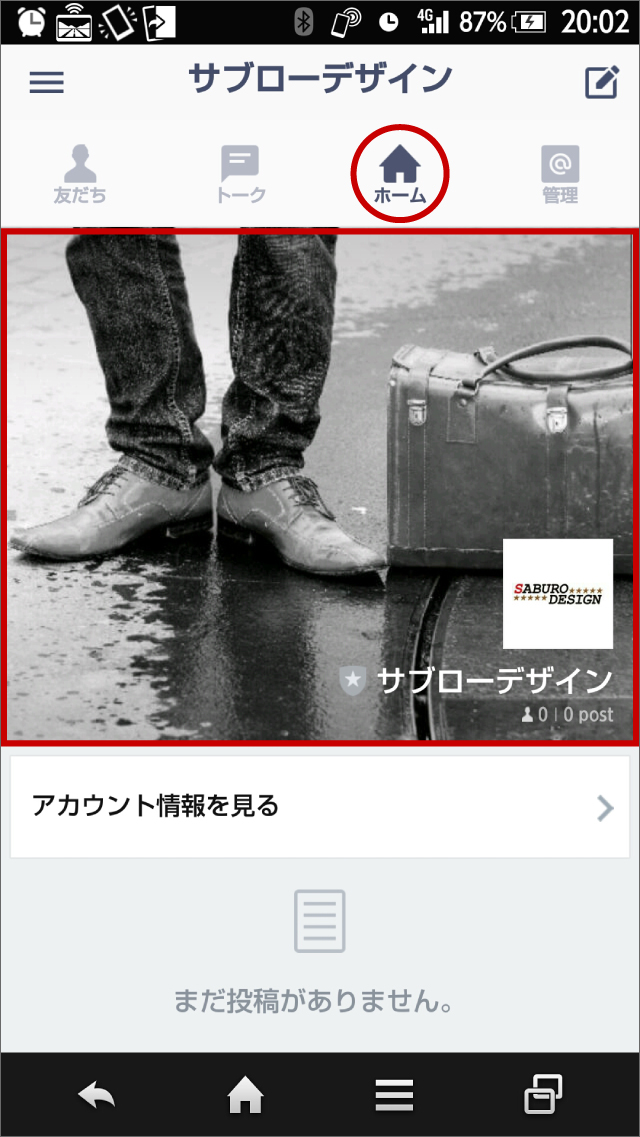
カバー写真のエリアをタップ 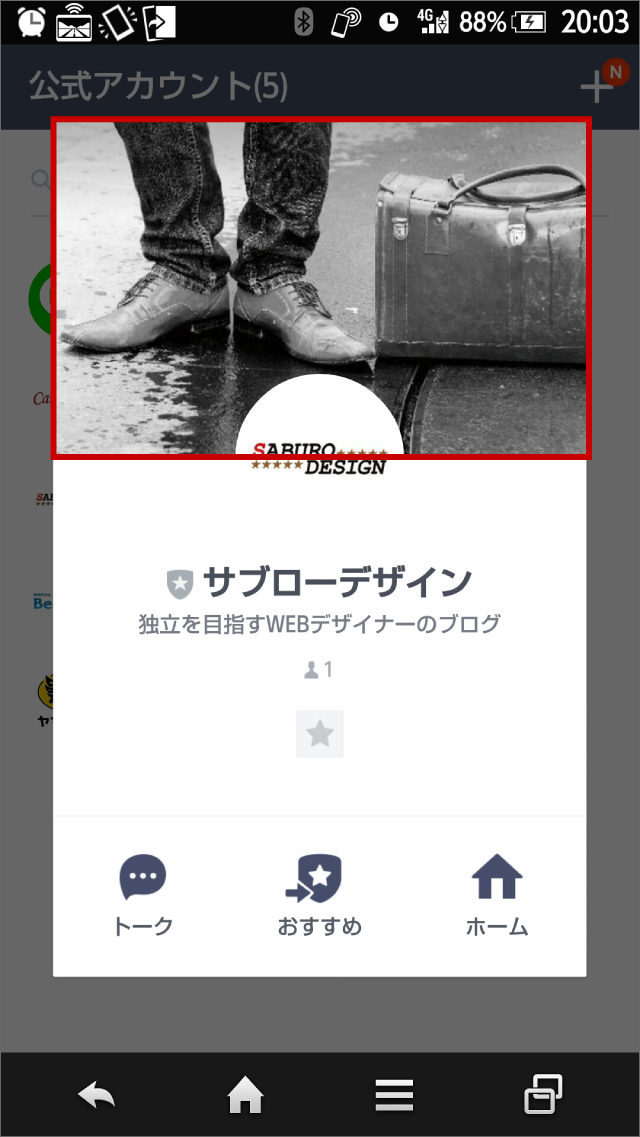
カバー写真が適用されます
自動応答メッセージの設定
LINE@アカウントをお友達登録してくれた方に自動でメッセージを送ります。管理>プロフィール>友達追加時あいさつで設定できます。『通知が多いと思ったらトーク設定で通知をOFFにしてね』と文末に付け加えるのがセオリーです。
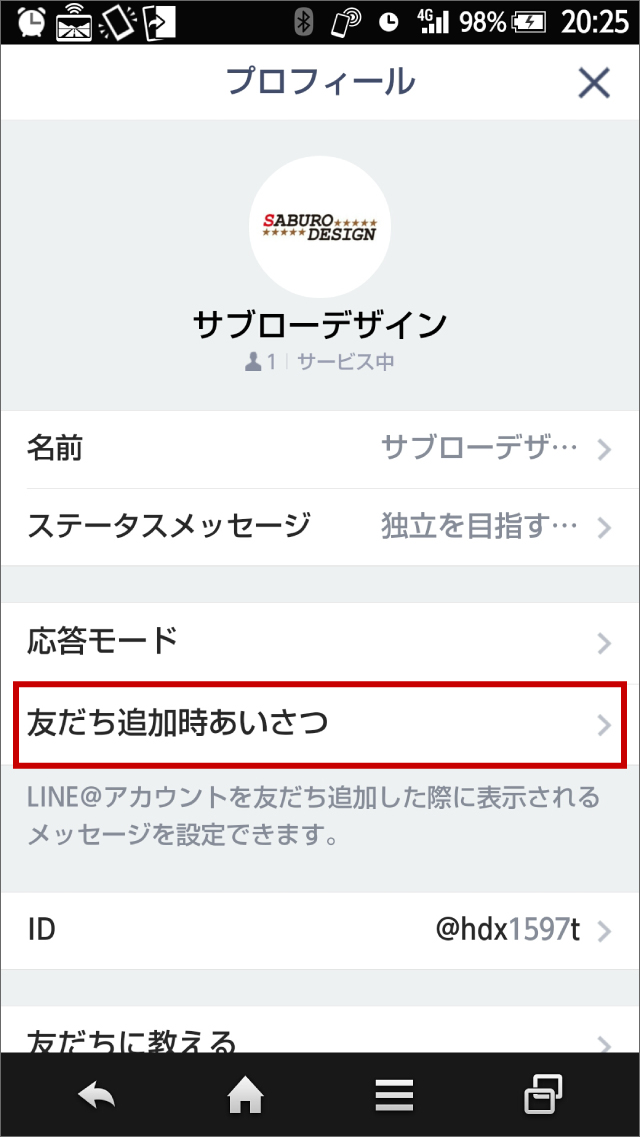
管理>プロフィール>友達追加時あいさつ 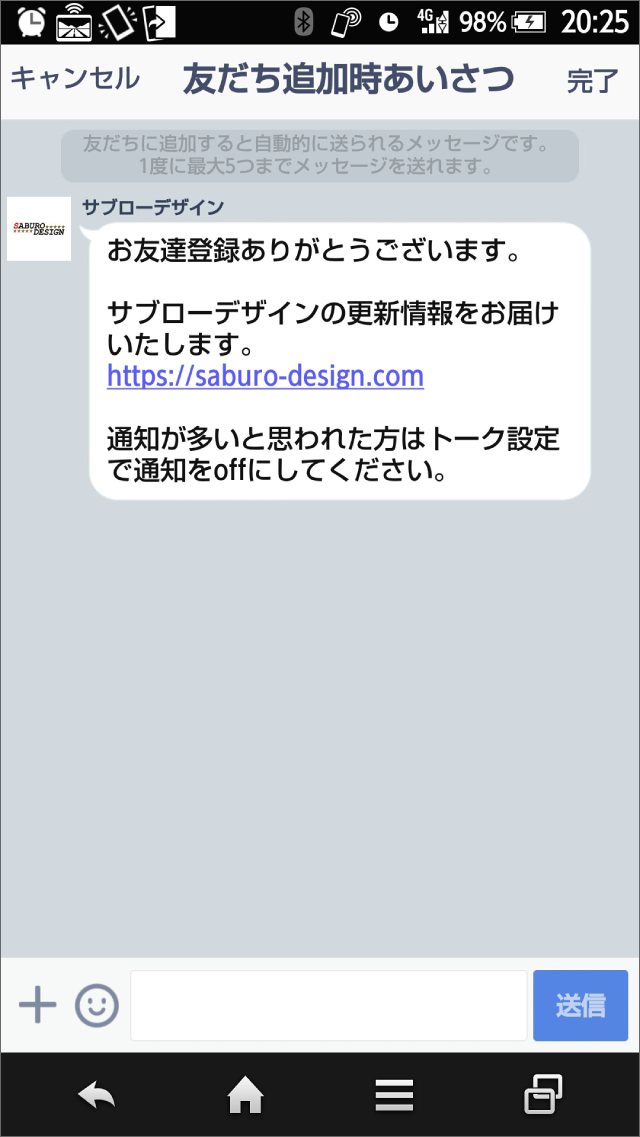
自動メッセージの編集
投稿のいいねやコメントを受け付ける
初期設定ではタイムラインに投稿した内容に、いいねやコメントを受け付けない設定になっています。せっかくなのでお友達になってくれた方が何かしら反応してもらえるようにしておきましょう。管理>ホーム設定>いいね/コメントの受付をonにしましょう。これでタイムラインに投稿した際にいいねやコメントを受け付ける事ができます。
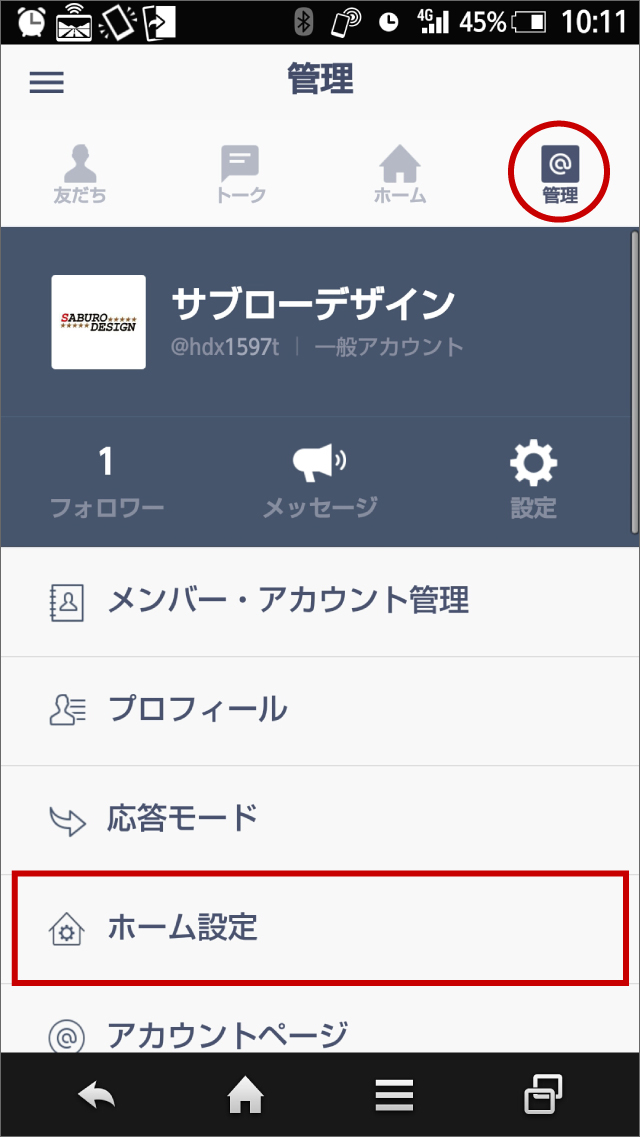
管理>ホーム設定 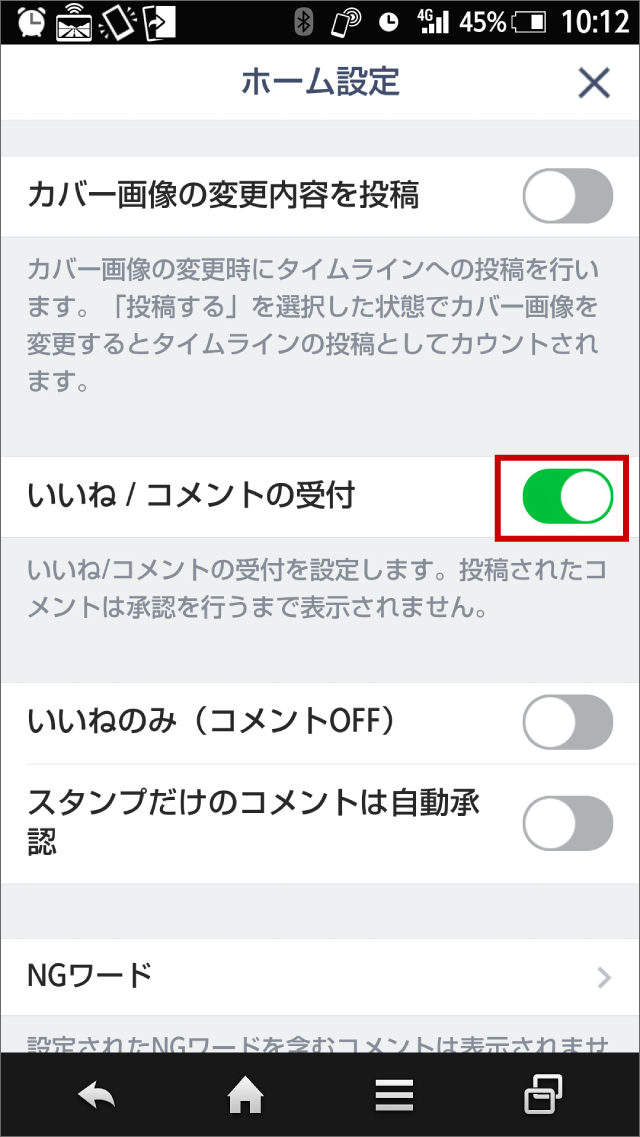
いいね/コメントの受付をonにする
ファンになってもらう方法
LINE@を開設してもファンがいなければ意味がありません。ファンになってもらう方法として以下のやり方が挙げられます。
- LINE@のアカウントIDで検索してもらう
- LINE@アカウントのQRコードを読み取ってもらう
- LINE@アカウントのURLからリンクする
LINE@のアカウントIDを検索してもらう方法は身内以外あまり現実的ではないので、やはりQRコードやリンクボタンを自分のサイトやSNSに設置してユーザーの皆さんにファンになってもらう方法が主流となりそうです。飲食店などでしたらQRコードを印刷したポップを用意したりできますね。
管理>プロフィール>友達に教えるであなたのLINE@アカウント専用のQRコードが表示されます。これをサイトに設置するか、『友だち追加ボタン』のコードを設置してクリックしてもらいます。
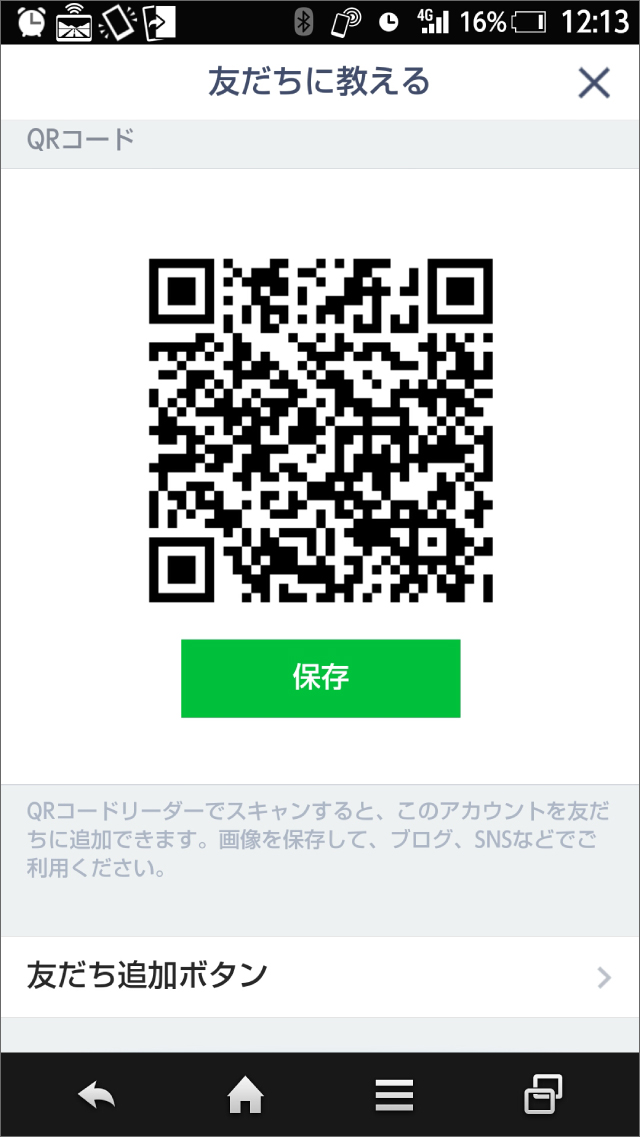
管理>プロフィール>友達に教える 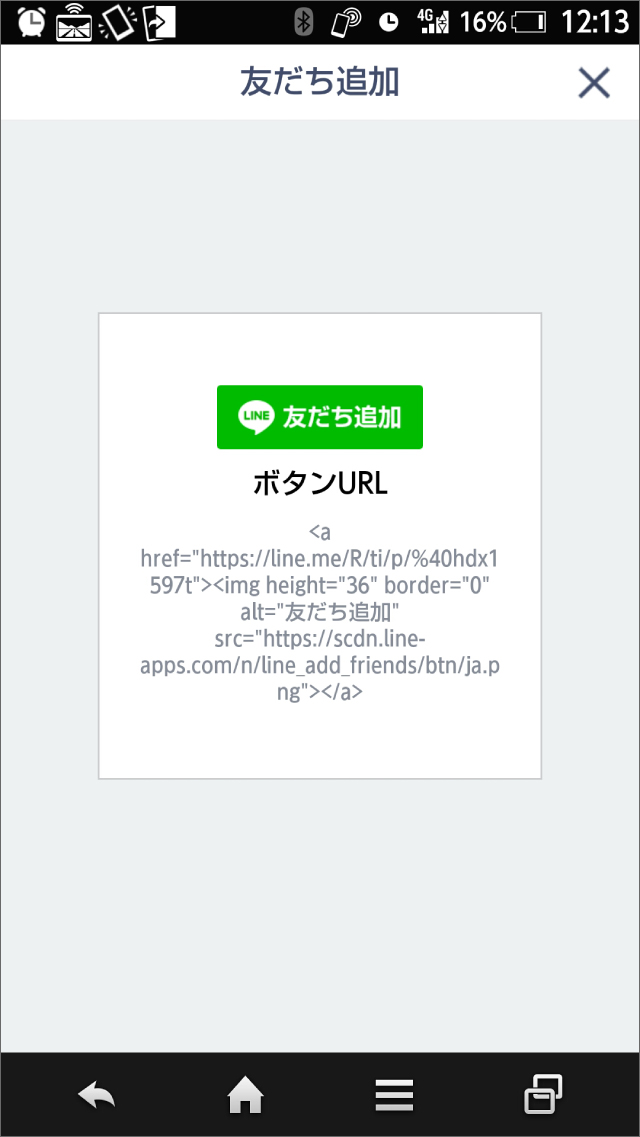
『友だち追加ボタン』のコードをサイトに設置
※友だち追加ボタンはスマホでのみファンになることができます。PCユーザーにはQRコードを読み取ってもらって友達になってもらいましょう。
最後に
以上で必要最低限のLINE@の設定は完了です。LINE@はまずファンの獲得から始めなければならないので、他のSNSツールと違い若干最初のハードルが高いかもしれませんが、そこを乗り越えれば強力なツールになりえますので是非活用していきたいですね。
LINE@で友だち追加してくれた方のお名前やLINE IDなどの個人情報は管理者からは一切わかりません。管理者からはお友達になってくれた人数のみ確認ができるようになっています。
